excel去掉表格上虚线的方法
发布时间:2016-12-26 14:04
相关话题
Excel中经常需要使用到去掉表格上虚线的技巧,表格上的虚线具体该如何去掉呢?下面是小编带来的关于excel去掉表格上虚线的方法,希望阅读过后对你有所启发!
excel去掉表格上虚线的方法:
去掉表格虚线步骤1:这些虚线一般是由于设置了打印区域。举例来说,在分页预览的时候,选择【普通】视图后就可能出现虚线。
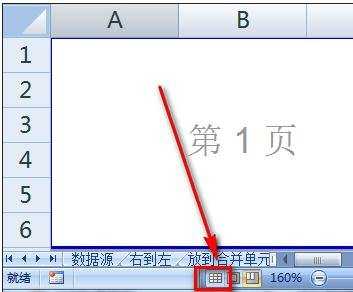
去掉表格虚线步骤2:刚才的【分页预览】模式去掉后,在原先是区域边上就出现了去不掉的虚线。

去掉表格虚线步骤3:选择【页面布局】选项卡,然后选择【打印区域】。

去掉表格虚线步骤4:选择【打印区域】下拉菜单中的【取消打印区域】即可。

去掉表格虚线步骤5:这个区域去除虚线以后,表格可能整页的边上仍然有虚线框。
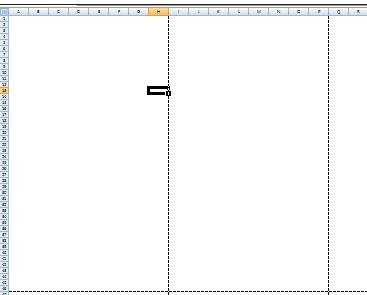
去掉表格虚线步骤6:这个虚线框是“分页符”,标示打印的边界。我们依次点击【Office按钮】-【Excel选项】-【高级】,将【显示分页符】的勾去掉即可。
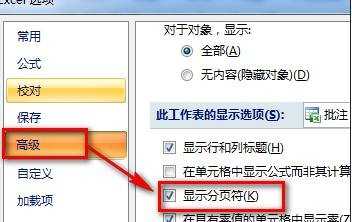
看了excel去掉表格上虚线的方法还看了:
1.excel表格里去掉虚线的方法
2.excel表格里消除虚线的方法
3.excel表格里虚线去掉的教程
4.excel2007表格去掉虚线的方法
5.excel表格去掉虚线的教程
6.excel2003去掉虚线的教程
7.excel表格设置虚线框的方法

excel去掉表格上虚线的方法的评论条评论